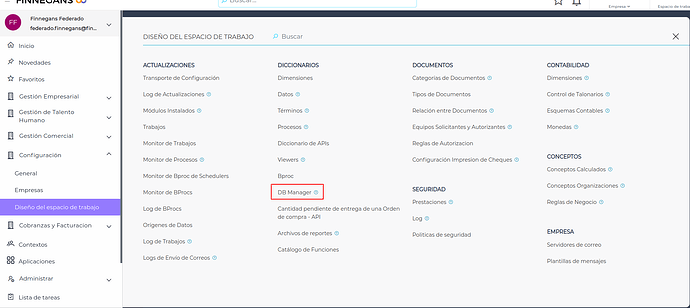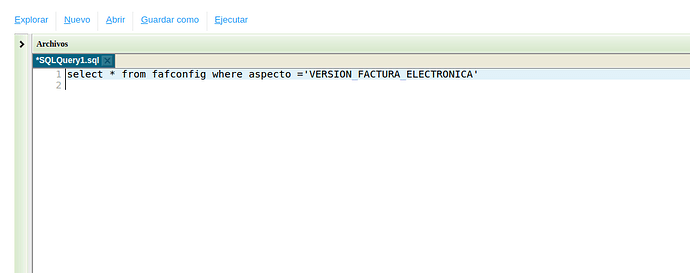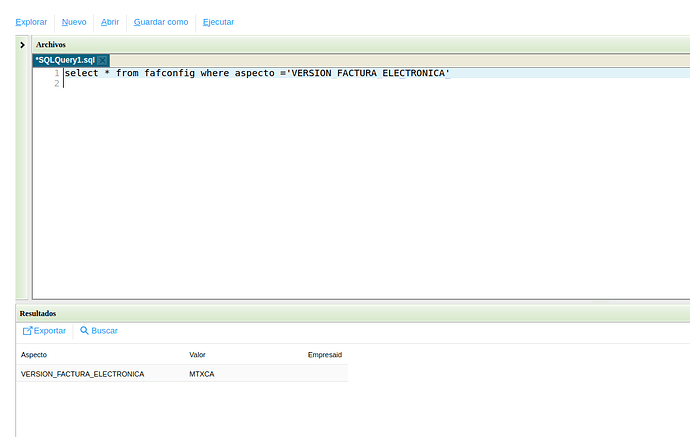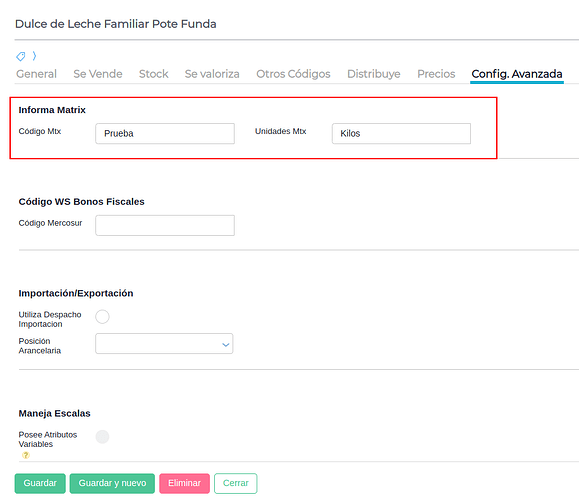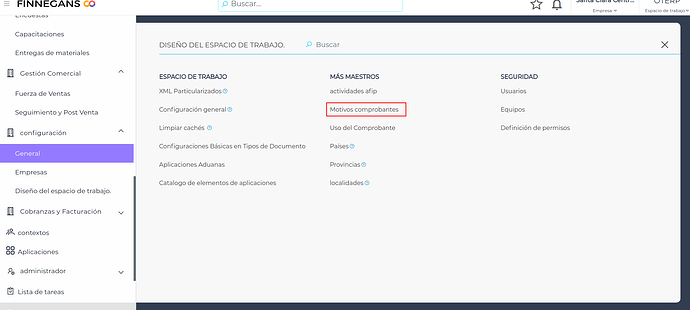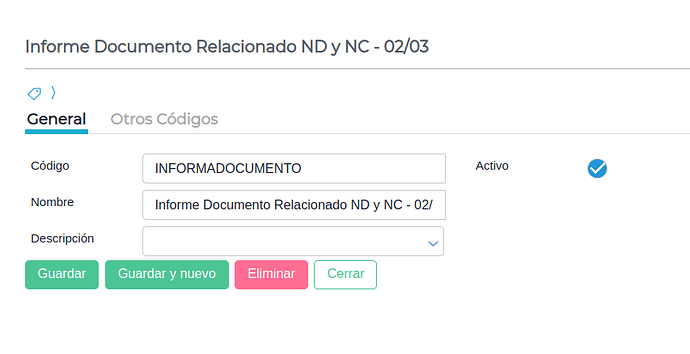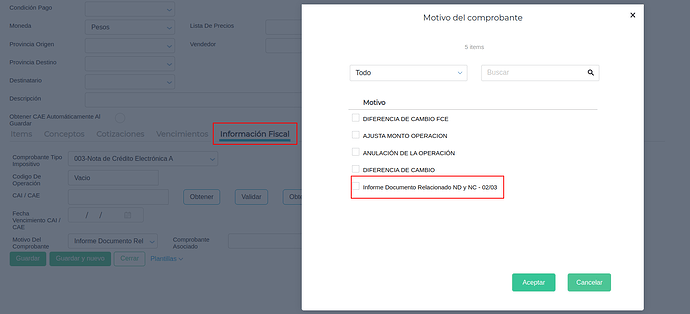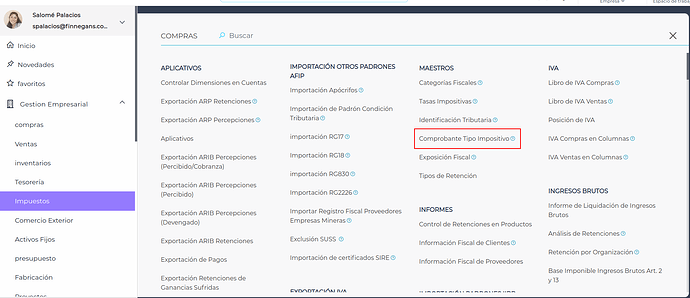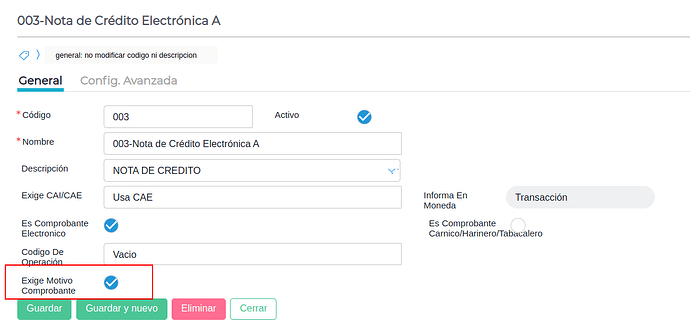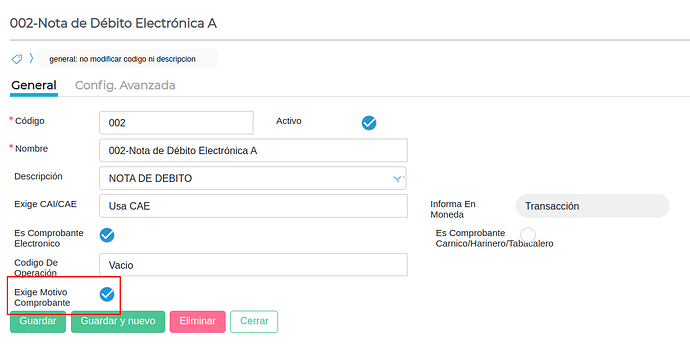Consulta:
¿Que consideraciones tener en cuenta para comenzar a utilizar el servicio de Webservice con el método Matrix?
Respuesta:
Para comenzar a utilizar la facturación electrónica con el método Matrix se debe tener en cuenta los siguientes puntos:
1- No tener dentro del mismo espacio de trabajo dos tipos de métodos de obtención de CAE
2- En caso que aun no esta activo el método Matrix se puede ejecutar un update por base de datos para poder hacerlo.
3- Configurar los productos indicando “Código Mtx” y “Unidades Mtx”
4- Para las NC y ND dar de alta un nuevo motivo de comprobantes
5- Configurar los comprobantes tipo impositivo para que exija motivo comprobante
Pasos a seguir:
1- Se debe verificar que método se utiliza para obtención de CAE, para ello ingresar al DB Manager Menú → Configuración → Diseño del espacio de trabajo → DB Manager
Correr la siguiente sentencia:
select * from fafconfig where aspecto ='VERSION_FACTURA_ELECTRONICA'
El valor que debe devolver es : “MTXCA”
Importante: Si en la misma base existen empresas que utilizan matrix y otras que utilizan factura electrónica común, se requiere tener comprobantes impositivos distintos. Ya que el ws de factura electrónica común no exige que se envíe el documento relacionado cuando se intenta obtener el cae de una ND o NC 02/03. (salvo en los casos de ND y NC de tipo FCE (202/203).
2- Para poder configurar el método Matrix dentro de un dominio, en el caso que no lo este, se debe realizar un update. Para ello ingresar al DB Manager y correr la siguiente sentencia:
update fafconfig set Valor ='MTXCA' where aspecto ='VERSION_FACTURA_ELECTRONICA'
3- Dentro del maestro de productos Menú → Gestión Empresarial → Inventarios → Productos, indicar los datos de códigos y unidades MTX. Esto se debe completar en todos los productos que será utilizados en los documentos de venta que obtengan CAE por este método.
4- Dar de alta el motivo de comprobante para ello ingresar a Menú → Configuración → General → Mas Maestros → Motivos comprobante
Crear el nuevos motivo con los siguientes datos:
Luego al momento de generar los comprobantes debemos indicar dicho motivo en la solapa “Información fiscal”:
5- Ingresar al maestro de Comprobante tipo impositivo Menú → Gestión Empresarial → Impuestos–> Maestros → Comprobante Tipo Impositivo
A los documentos de NC y NC configurarlos para que exijan motivo comprobante de la forma que se muestra en la imagen:
Nota de crédito de Venta:
Nota de débito de Venta: